مواد جي جدول
VLOOKUP Excel ۾ هڪ تمام مشهور فنڪشن آهي جيڪو عمودي ڏسڻ ڏانهن اشارو ڪري ٿو. اسان استعمال ڪري سگھون ٿا بلٽ-ان VLOOKUP فنڪشن يا اسان پنهنجو فارمولا به ٺاهي سگھون ٿا جيڪي وڌيڪ متحرڪ معيار سان قيمت واپس ڪرڻ لاءِ عمودي لوڪ اپ طور ڪم ڪندا. هن آرٽيڪل ۾، مان اهو ڏيکارڻ وارو آهيان ته ڪالم ۾ آخري قيمت ڪيئن ڳولهجي VLOOKUP Excel ۾.
ڊائون لوڊ مشق ڪتاب
ايڪسل ورڪ بڪ ڊائون لوڊ ڪريو جيڪو اسان ھي مضمون تيار ڪرڻ لاءِ استعمال ڪيو آھي.
VLOOKUP Last Value in Column.xlsx
VLOOKUP فنڪشن جو استعمال ڪرڻ لاءِ ڪالم ۾ آخري قدر ڳولھيو
اچو ته پھريون پنھنجي ورڪ بڪ سان متعارف ڪرايون. هن ڊيٽ شيٽ ۾، مون استعمال ڪيو آهي 3 ڪالمن ۽ 10 قطارون ساڳئي تاريخن جي مطابق ڪجهه وڪرو ڪندڙن جي وڪرو جي رقم پيش ڪرڻ لاءِ.
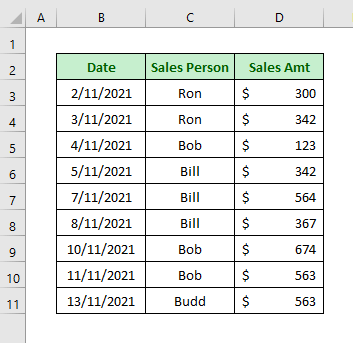
هن طريقي ۾، اسان VLOOKUP فنڪشن استعمال ڪندي قيمت جي آخري واقعن کي ڳوليندا سين. VLOOKUP جي معنيٰ آهي ’ عمودي ڏس ‘. اهو هڪ فنڪشن آهي جيڪو هڪ ڪالم ۾ هڪ خاص قدر لاء ايڪسل ڳولا ڪري ٿو. هتي اسان وٽ 3 مختلف سيلز جي رقم آهن بل. هاڻي اسان هن جي آخري سيلز جي رقم ڳولينداسين سيل G5
مرحلا:
➦ ايڪٽيويٽ سيل G5 , ھيٺ ڏنل فارمولا ٽائيپ ڪريو:
=VLOOKUP(F5,C5:D13,2) ➦ Enter بٽن کي دٻايو ۽ توھان کي آخري واقعو ملندو هن جي سيلز جو.
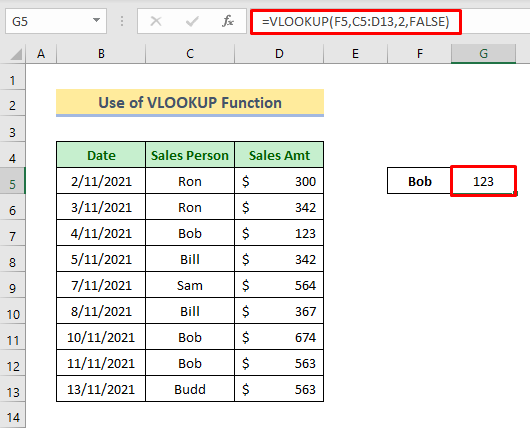
پر VLOOKUP ان ۾ غير ترتيب ڏنل ڊيٽا لاءِ صحيح جواب نه ڏيندواندازي مطابق موڊ. ھيٺ ڏنل تصوير ڏسو.
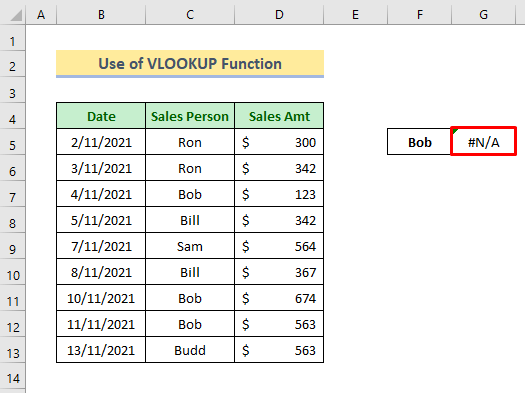
۽ جيڪڏھن اسان استعمال ڪريون ٿا exact match چوٿين دليل لاءِ اھو پھريون ميچ ڏيکاريندو جيئن ھيٺ ڏنل تصوير. ڇو ته vlookup استعمال ڪري ٿو بائنري ڳولا. تنهن ڪري جڏهن اهو ڳوليو قدر کان وڏو قدر ڳولي ٿو ته پوءِ اهو ڏيکاريو وڃڻ لاءِ اڳئين قدر ڏانهن واپس اچي ٿو، ان کي هيٺ ڏنل تصوير ۾ ڏسو.
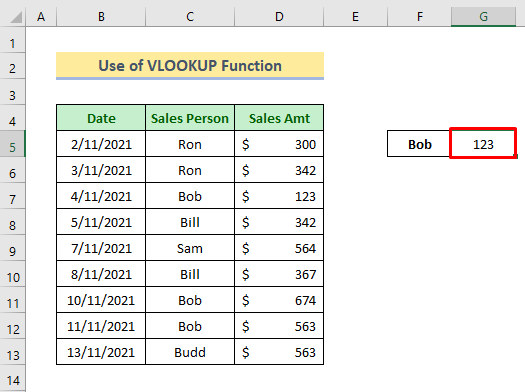
تنهنڪري هن صورتحال تي قابو پائڻ لاءِ اڻ ترتيب ڏنل ڊيٽا آخري واقعا ڳولڻ لاءِ اسان کي لوپ اپ فنڪشن يا ٻيا گڏيل فارمولا استعمال ڪرڻا پوندا. اسان انھن طريقن تي ھاڻي ھيٺين سيڪشنن ۾ بحث ڪنداسين.
ڪالمن ۾ آخري قدر ڳولڻ لاءِ VLOOKUP فنڪشن جا متبادل
ھاڻي اسين چار متبادل طريقا لاڳو ڪنداسين. ڪالم ۾ آخري قدر ڳولھيو.
طريقو 1: ڪالم ۾ آخري قدر ڳولڻ لاءِ LOOKUP فنڪشن استعمال ڪريو
هتي اسان ڳولينداسين ڪالم جي آخري قدر سان LOOKUP فنڪشن Excel ۾. LOOKUP فنڪشن هڪ واحد ڪالمن يا قطار جي ذريعي ڳولڻ لاء استعمال ڪيو ويندو آهي هڪ خاص قدر ڳولڻ لاء ساڳئي جڳهه کان ٻئي ڪالمن يا قطار ۾. مان هتي آخري سيلز رقم ڳوليندس سيل G4.
قدم:
➦ چالو ڪريو سيل G4.
➦ ھيٺ ڏنل فارمولا ٽائيپ ڪريو:
=LOOKUP(2,1/(D:D""),D:D) ➦ پوءِ Enter بٽڻ کي دٻايو ۽ توھان کي آخري ملندو. قدر.
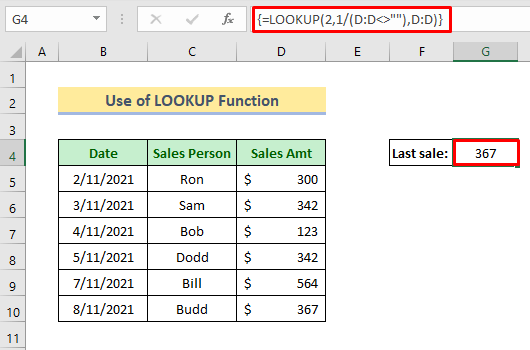
👉 فارمولا بريڪ ڊائون:
➥ D :D””
هتي اهو چيڪ ڪندو ته ڇا کالم ڊي ۾ سيلز خالي آهن يا نه. ٿيندوجيئن واپس وڃو-
➥ 1/(D:D"")
اسان ورهايو آهي 1 نتيجي سان. جيئن ته FALSE جو مطلب آهي 0 ۽ سچ جو مطلب آهي 1 تنهنڪري نتيجو هن ريت ٿيندو:
{#DIV/0!;#DIV/0!; #DIV/0!;1;1;1;1;1;1;1;#DIV/0!;#DIV/0!
➥ LOOKUP(2,1/(D:D""),D:D)
مون لوڪ اپ ويليو 2 سيٽ ڪيو آهي ڇو ته لوڪ اپ فنڪشن 2 کي ڪالم ذريعي ڳوليندو، جڏهن اهو پهچندو. error پوءِ اھو واپس پنھنجي ويجھي قيمت 1 ڏانھن موٽندو ۽ اھو نتيجو ڏيکاريندو. اھو موٽندو جيئن-
367
طريقو 2: ڪالمن ۾ آخري قدر ڳولڻ لاءِ INDEX ۽ MATCH فنڪشن استعمال ڪريو
هتي اسان استعمال ڪنداسين INDEX ۽ MATCH فنڪشن جو ميلاپ. INDEX فنڪشن ھڪڙي قدر يا ھڪڙي قدر جي حوالي سان ھڪڙي ٽيبل يا رينج جي اندر مان. ۽ MATCH فنڪشن استعمال ڪيو ويندو آھي ھڪڙي مخصوص شيءِ کي رينج ۾ ڳولھڻ لاءِ ۽ پوءِ اھو رينج ۾ ان شيءِ جي لاڳاپي واري پوزيشن کي واپس ڪري ٿو.
قدم:
➦ هيٺ ڏنل فارمولا ٽائيپ ڪريو سيل G5
=INDEX(D5:D13,MATCH(F5,C5:C13,1)) ➦ دٻايو Enter بٽن.
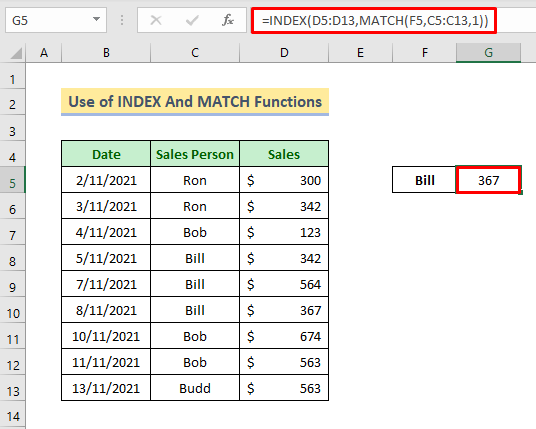
👉 فارمولا ڪيئن ڪم ڪندو آهي:
➥ MATCH(F5,C5:C13,1)
هتي MATCH فنڪشن استعمال ڪيو ويندو آهي قدر معلوم ڪرڻ لاءِ سيل F5 شين جي لاءِ ترتيب ڏنل آرڊر ۾ صف کان C5:C13. ٽيون دليل '1' سيٽ ڪرڻ لڳ ڀڳ اشارو ڪري ٿوملائڻ. ھاڻي فنڪشن موٽندو جيئن-
6
اهو اصل ۾ قطار نمبر ڏيکاري رهيو آهي جيڪو پهرين داخل ٿيڻ کان شمار ڪيو ويو آهي.
➥ INDEX(D5:D13,MATCH(F5,C5:C13,1))
۽ انڊيڪس فنڪشن ملندڙ سيلز ڏيندو ( D5:D13) صف کان پوئين ميچ جي مطابق ( C5:C13) جيڪو موٽندو جيئن-
367
اهو اصل ۾ آخري واقعو آهي سيل F5
طريقو 3: ڪالمن ۾ آخري قدر ڳولڻ لاءِ INDEX، MAX، SUMPRODUCT ۽ ROW افعال جو ميلاپ
هاڻي اسان ڪم ڪنداسين INDEX، MAX، SUMPRODUCT، ۽ ROW افعال جي ميلاپ سان. ROW فنڪشن قطار نمبر ڳوليندو. SUMPRODUCT ھڪڙو فنڪشن آھي جيڪو سيلز يا صفن جي ھڪڙي حد کي ضرب ڪري ٿو ۽ مصنوعات جو مجموعو واپس ڪري ٿو. MAX فنڪشن وڌ ۾ وڌ نمبر ڳوليندو. ۽ INDEX فنڪشن ھڪڙي قدر يا ھڪڙي قدر ڏانھن موٽائي ٿو ھڪڙي ٽيبل يا رينج جي اندر. سيل F7
➦ هيٺ ڏنل فارمولا ڪاپي ۽ پيسٽ ڪريو:
=INDEX($C$5:$C$13,SUMPRODUCT(MAX(ROW($B$5:$B$13)*($E$7=$B$5:$B$13))-4)) ➦ ۽ انٽر کي دٻايو بٽن.
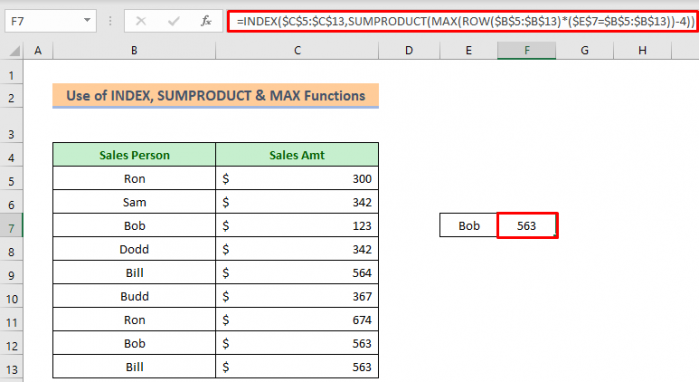
👉 فارمولا ڪيئن ڪم ڪندو آهي:
➥ ROW($B$5:$B$13)
ROW فنڪشن صفن لاءِ قطار نمبر ڏيکاريندو جيڪو جيئن موٽندو-
{ 5;6;7;8;9;10;11;12;13}
➥ ($E$7=$B$5:$B$13)
هتي سيل E7 اسان جي ڳولها جي قيمت آهي ۽ هيفارمولا ان کي صف جي ذريعي ملندو B5:B13 . پوءِ اھو واپس ٿيندو جيئن-
{FALSE;FALSE;FALSE;FALSE;TRUE;FALSE;FALSE;FALSE;TRUE}
➥ رو ملندڙ قطار نمبر. FALSE مطلب 0 ۽ TRUE مطلب 1 . تنهنڪري ضرب ڪرڻ کان پوء، اهو واپس ايندو جيئن-
{0;0;0;0;9;0;0;0;13}
➥ MAX(ROW($B$5:$B$13)*($E$7=$B$5:$B$13))
The MAX فنڪشن پوئين نتيجن مان وڌ ۾ وڌ قدر ڳوليندو جيڪو واپس ايندو
13
➥ SUMPRODUCT(MAX(ROW($) B$5:$B$13)*($E$7=$B$5:$B$13))-4)
هاڻي SUMPRODUCT فنڪشن قطار کي ڳولڻ لاءِ استعمال ڪيو ويندو آهي صف ۾ نمبر . جيئن اسان جي لسٽ 5هين قطار کان شروع ٿئي ٿي، 4 گهٽجي وئي آهي. تنهن ڪري آخري واقعن جي پوزيشن Bill آهي 9 اسان جي لسٽ تي ان ڪري فارمولا واپس ايندو جيئن-
9 .
➥ INDEX($C$5:$C$13,SUMPRODUCT(MAX(ROW($B$5:$B$13)*($E$7=$B$5: $B$13))-4))
انڊيڪس فنڪشن استعمال ڪيو ويندو آهي سيلز ڳولڻ لاءِ آخري ملندڙ نالي لاءِ. ۽ اهو واپس ٿيندو جيئن-
563
اهو اسان جو آخري واقعو آهي بل لاءِ.
طريقي 4 : ڪالمن ۾ قدر جو آخري واقعو ڳولڻ لاءِ Excel VBA استعمال ڪريو
جيڪڏهن توهان Excel ۾ ڪوڊ ڪرڻ چاهيو ٿا، ته اهو طريقو توهان لاءِ موزون آهي. اسانVBA طريقو پڻ استعمال ڪندي پوئين آپريشن کي انجام ڏئي سگھي ٿو. اچو ته هيٺ ڏنل قدمن ذريعي وڃون ته اسان ان کي آساني سان ڪيئن ڪري سگهون ٿا.
ان لاءِ، پهرين ۾، مان منفرد نالن لاءِ ڊراپ ڊائون بار ٺاهيندس. پوءِ مان هڪ نئون يوزر-ڊائن ٿيل فنڪشن ٺاهيندس " LastItemLookup " استعمال ڪندي VBA جيڪو اسان استعمال ڪنداسين آخري واقعا ڳولڻ لاءِ.
Step 1 :
➦ پهريون، منفرد نالن کي مکيه شيٽ مان نقل ڪريو نئين شيٽ ۾.
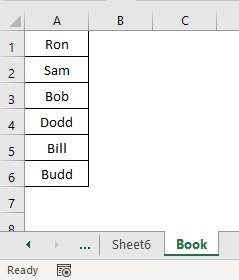
قدم 2:
➦ پوءِ مين شيٽ ڏانھن وڃو. ڪنهن به نئين سيل کي چالو ڪريو. مون چونڊيو E5.
➦ ڪلڪ ڪريو ڊيٽا > ڊيٽا جا اوزار > ڊيٽا جي تصديق.
A ڊائيلاگ باڪس ظاهر ٿيندو.
18>
قدم 3:
➦ منتخب ڪريو فهرست اجازت ڏيو بار مان.
➦ پوءِ دٻايو اوپن آئڪن مان ذريعو بار.
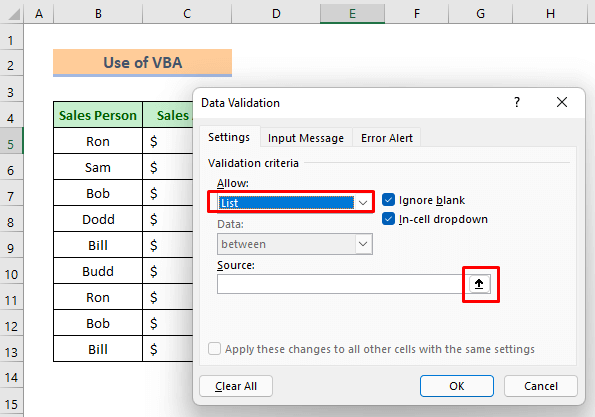
قدم 4:
➦ ان کان پوءِ پنھنجي نئين شيٽ ڏانھن وڃو ۽ منفرد نالا چونڊيو.
➦ دٻايو OK
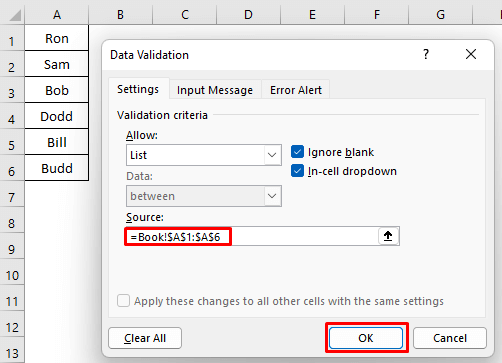
ڏسو هيٺ تير نشان ان سيل جي ساڄي پاسي ڏيکاريل آهي. هتي ڪلڪ ڪري توهان ڪو به نالو چونڊي سگهو ٿا. اهو اسان جو وقت بچائيندو ڇو ته اسان کي هر وقت نالا ٽائپ ڪرڻ جي ضرورت نه پوندي.
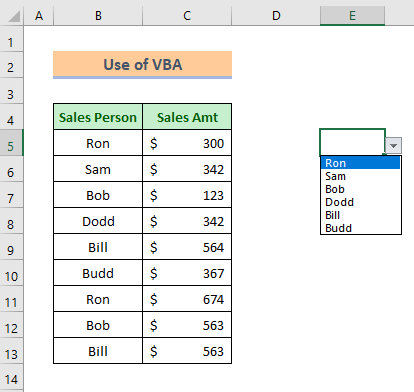
هاڻي اسان هڪ نئون فنڪشن ٺاهينداسين جنهن جو نالو آهي LastItemLookup Excel VBA.
Step 5:
➦ R سائيٽ ڪلڪ ڪريو پنهنجي ماؤس شيٽ جي نالي تي.<3
➦ منتخب ڪريو ڪوڊ ڏسو مان ڪانٽيڪيٽ مينيو .
A VBA ونڊو کلي ويندي.
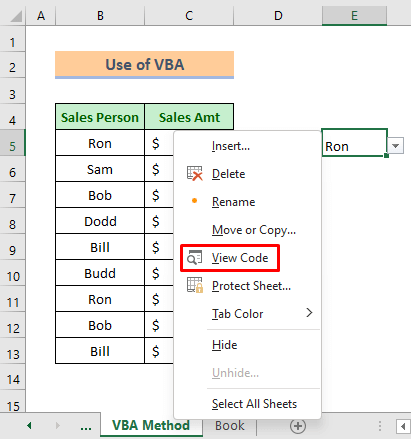
قدم 6:
➦ ڏنل ڪوڊ ٽائپ ڪريوهيٺ ڏنل:
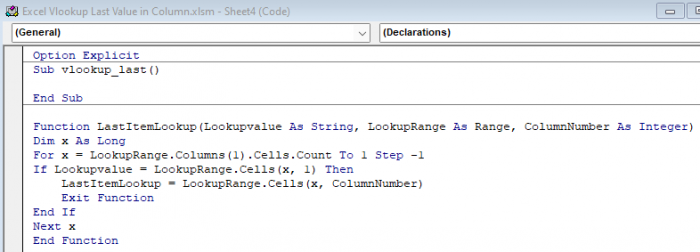
6380
Step 7:
➦ پوءِ ڪوڊز کي هلائڻ لاءِ پلي بٽڻ کي دٻايو. A ڊائلاگ باڪس نالي Macros ظاهر ٿيندو.
➦ ڪلڪ ڪريو چلايو .
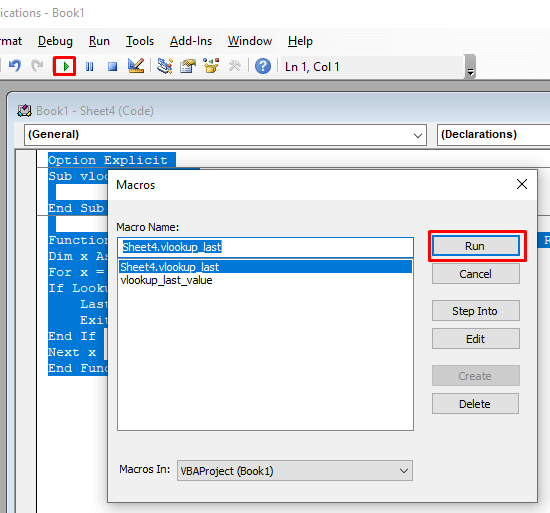
اسان جو نئون فنڪشن ھاڻي تيار آھي.
Step 8:
➦ ھاڻي پنھنجي ورڪ شيٽ ڏانھن واپس وڃو.
➦ چالو ڪريو سيل F5
➦ نئين فنڪشن سان هيٺ ڏنل فارمولا ٽائيپ ڪريو.
=LastItemLookup(E5,B5:C13,2) ➦ حاصل ڪرڻ لاءِ Enter دٻايو. آخري ظهور جو نتيجو Ron لاءِ.
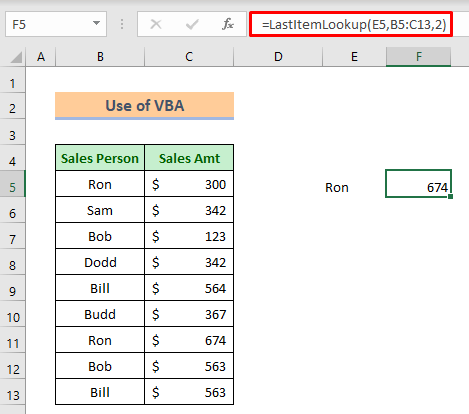
هاڻي جڏهن توهان ڪنهن به وڪرو ڪندڙ جو نالو چونڊيندا ته توهان کي ان جي آخري واقعن جي قيمت ملندي.
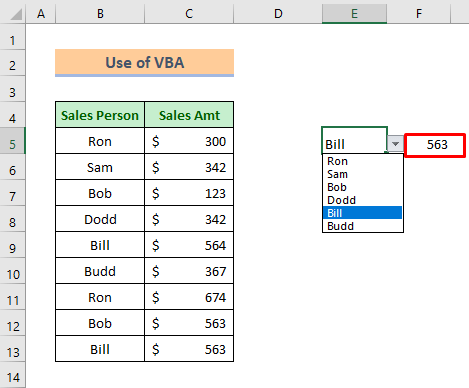
نتيجو 5>
مون کي اميد آهي ته مٿي بيان ڪيل سڀئي طريقا ڪافي هوندا ته جيئن ڪالم ۾ آخري قدر ڏسڻ لاءِ. تبصرو سيڪشن ۾ ڪي به سوال پڇڻ لاء آزاد محسوس ڪريو ۽ مهرباني ڪري مون کي موٽ ڏيو

